WINDOWSサーバーへのIISのインストール2008
既定では、IISはWindows Server2008にはインストールされないため、Windows Server2008をWebサーバーとして有効にするには、Webサーバー(IIS)の役割をインストールする必要があります。 Webサーバー(IIS)とwebサーバー(IIS)用の追加サービスを手動でインストールするには、Windowsサーバーマネージャーと役割の追加ウィザードを使用して以下の手順に従ってくださ
IISをWindowsサーバーに手動でインストールする2008
- スタート>>管理ツール>>サーバーマネージャをクリックします。

- [役割]>>[役割の追加]をクリックし、[Webサーバー(IIS)]を選択します。

- [次へ]ボタンをクリックすると、以下に示すように進む前に注意すべきいくつかのことと一緒にWebサーバー(IIS)の簡単な紹介が表示されます。 [次へ]をクリックして先に進みます。

- Webサーバー(IIS)にインストールする役割サービスを選択します。 私は静的なコンテンツ、デフォルトのドキュメント、ディレクトリの閲覧、HTTPエラー、HTTPリダイレクションを選択しました、ASP.NET、.NET拡張性、ASP、CGI、ISAPI拡張機能、ISAPIフィルタ、HTTPログ、要求モニタ、要求フィルタリング、静的コンテンツ圧縮、およびIIS管理コンソールを最初にインストールします。

- 次へボタンをクリックすると、確認インストール選択ウィンドウが表示されます。 これまでに行われたすべての選択が大丈夫な場合は、インストールをクリックします。 Webサーバー(IIS)およびWebサーバー(IIS)用の追加サービスのインストールには時間がかかります。 Webサーバー(IIS)のインストール後にシステムを再起動する必要がある場合があります。

- インストール結果に続いてすべてが正常になった場合、windowsが表示されます。 “閉じる”をクリックして、役割の追加ウィザードを終了します。
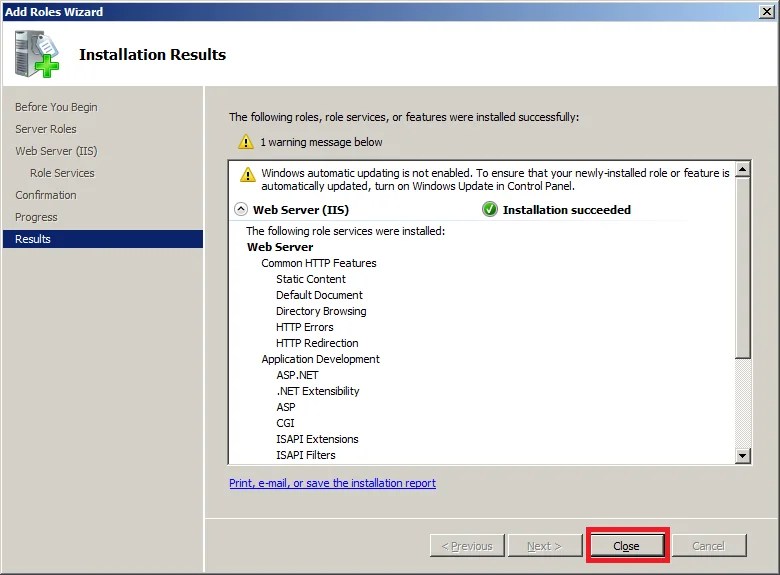
WINDOWS Server2008へのIISのインストールの確認
WINDOWS Server2008へのIISのインストール後、Webブラウザを開き、http://localhostを参照し、IIS7ページの下に表示されている場合は、イ

Leave a Reply